大綱
如何修復影片在 Mac 上無法播放的問題?這篇文章將介紹五個經過測試的解決方案來幫助您解決問題。無論您是無法在線觀看視頻還是無法在Mac上播放本地視頻,您都會在這裡找到合適的解決方案。
為什麼影片在 Mac 上無法播放
影片和圖片是 Mac 用戶最常見的檔案類型,在macOS Ventura或更舊版本上遇到 Mac 視訊無法運作的問題是非常煩人的。當您打算在 Safari 上觀看您喜愛的電視劇,或者您想在 Mac 上觀看每日錄製的影片時,您會遺憾地發現這些影片無法在您的 Mac 上播放。您遇到此問題的原因可能如下:
- 將資料從損壞的 Mac 傳輸到新 Mac 時,視訊檔案被損壞。
- 視訊頭已損壞。
- 下載不完整可能會導致影片無法在 Mac 上運行。
- 在 Safari 瀏覽器上停用 JavaScript。
- 病毒和惡意軟體感染可能會導致 Mac 影片無法播放。
我們將透過五種方式幫助您解決影片無法播放的問題。如果本地視訊檔案損壞,請在下一部分中了解如何修復 Mac 視訊。
方法1.使用軟體修復Mac上本機影片無法播放的問題
病毒攻擊、傳輸錯誤、下載不完整和硬碟損壞會導致影片損壞。如果您的本機 Mac 影片無法在macOS 基本系統上播放或打開,您可以嘗試使用第三方影片修復公用程式執行Mac 影片修復。
我們推薦EaseUS Fixo Video Repair,因為它功能齊全、介面簡單且安全。
- 修復 Mac 上因各種情況而損壞的影片,並且該軟體具有高級修復選項。
- 修復本機 Mac、記憶卡或外接硬碟中損壞的影片。
- 支援MP4、MOV、MKV、AVI檔案等視訊檔案的修復。
讓我們了解如何修復 Mac 上損壞的影片:
步驟 1. 在 Mac 上下載 EaseUS Fixo 並啟動它。 點選左側的“視訊修復”,然後點選“新增影片”上傳損壞的 MP4/MOV/MKV/3GP 影片檔案。

步驟 2. 選擇目標影片,然後點選“修復”按鈕開始單一影片修復過程。 如果要修復所有影片,請全部選擇並點選“全部修復”。
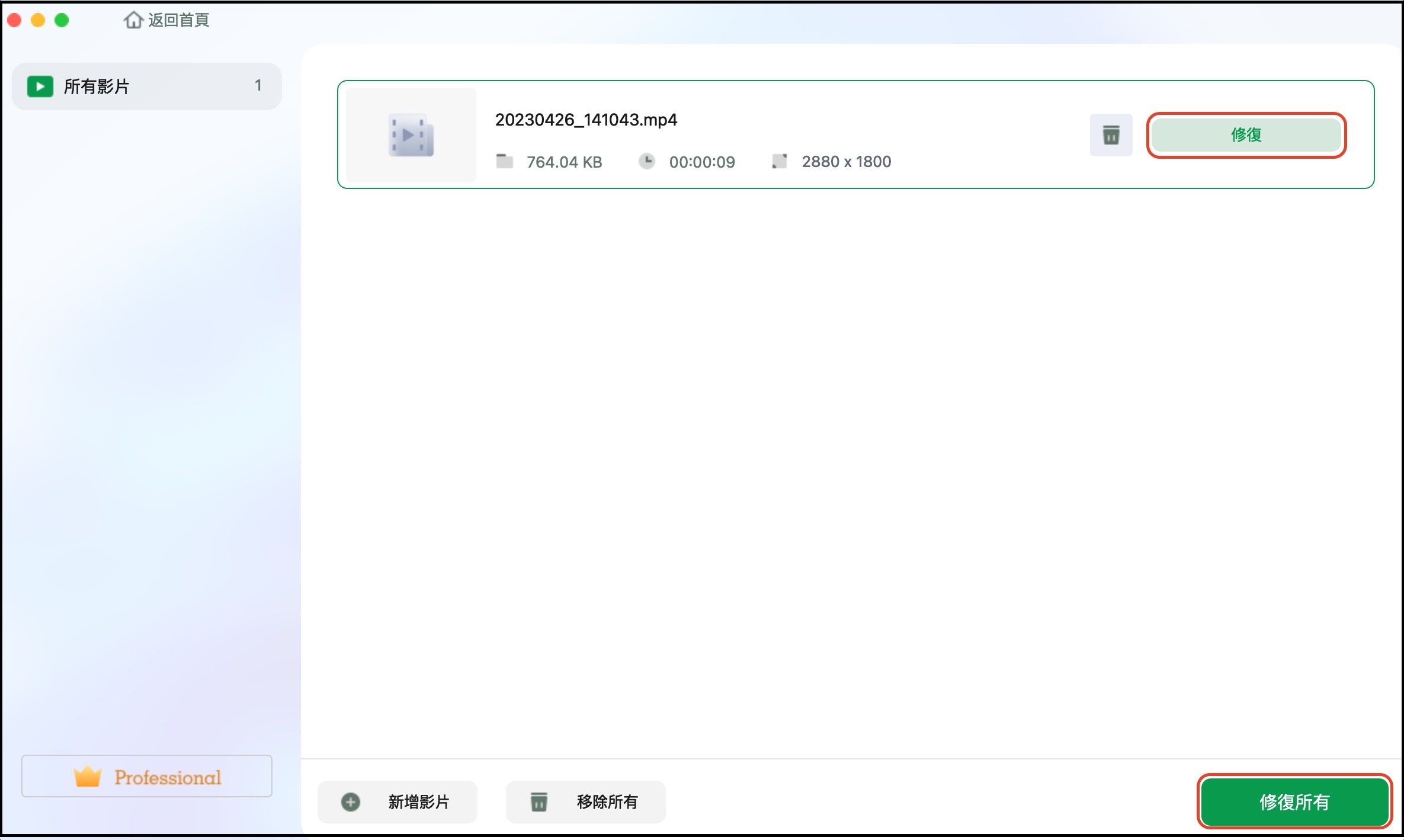
步驟 3. 等待幾分鐘,損壞的影片將被修復。 您等待的時間取決於影片的損壞程度。 然後點選“檢視已修復”以預覽影片。 若要儲存固定影片,請點選“儲存”按鈕。 保留多個影片是可以的。 只需選擇“全部儲存”即可完成。
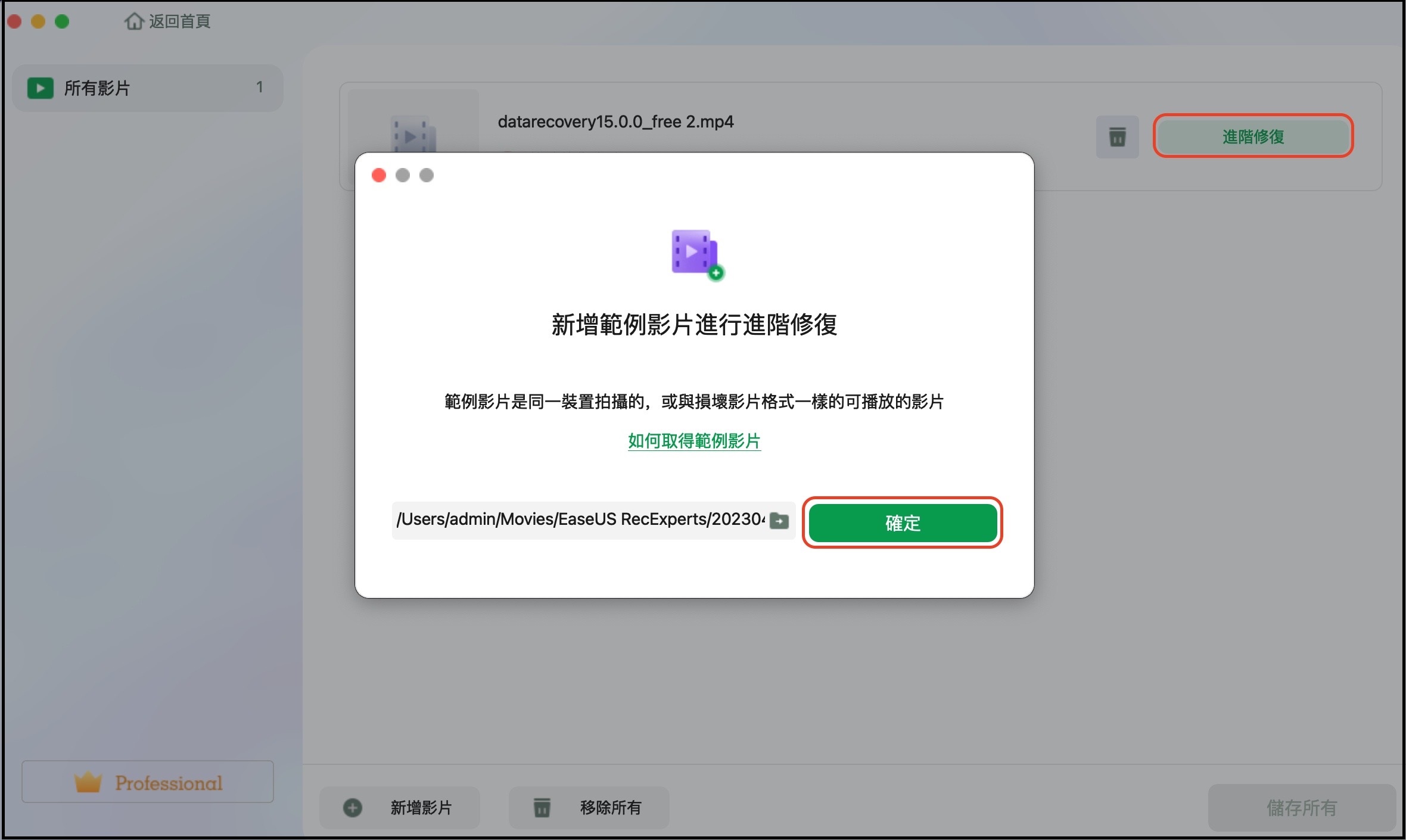
步驟 4. 如果快速修復不起作用,請嘗試進階修復模式。 選擇“高階修復”開始該過程。 上傳範例影片後,選擇「確認」。
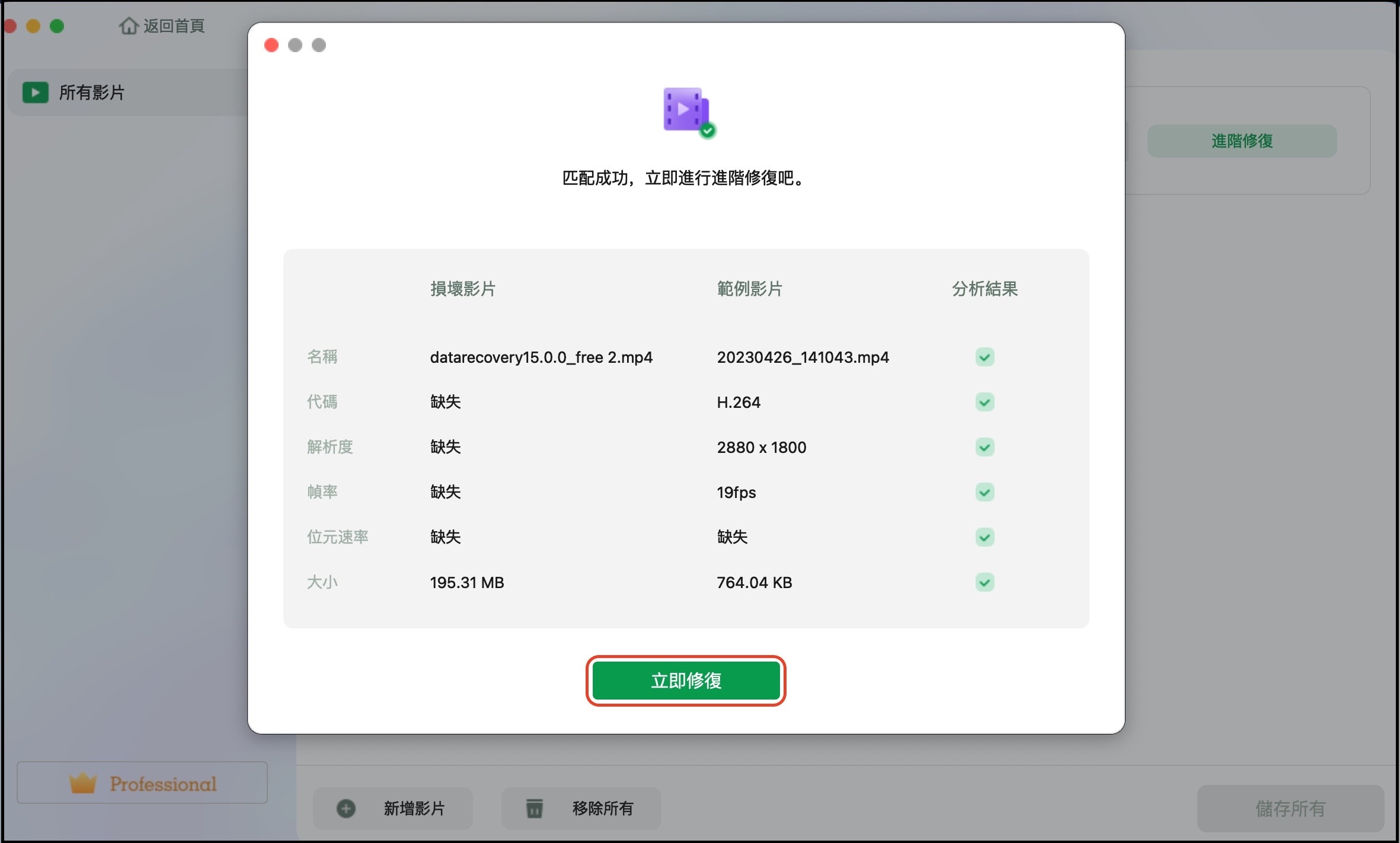
步驟 5. 將彈出一個視窗,其中包含有關損壞和範例影片的詳細資訊。 按一下“立即修復”開始修復過程。 修復完成後,您可以檢視修復後的影片並點選「儲存」按鈕,將修復後的影片檔案保留在您想要的路徑上。
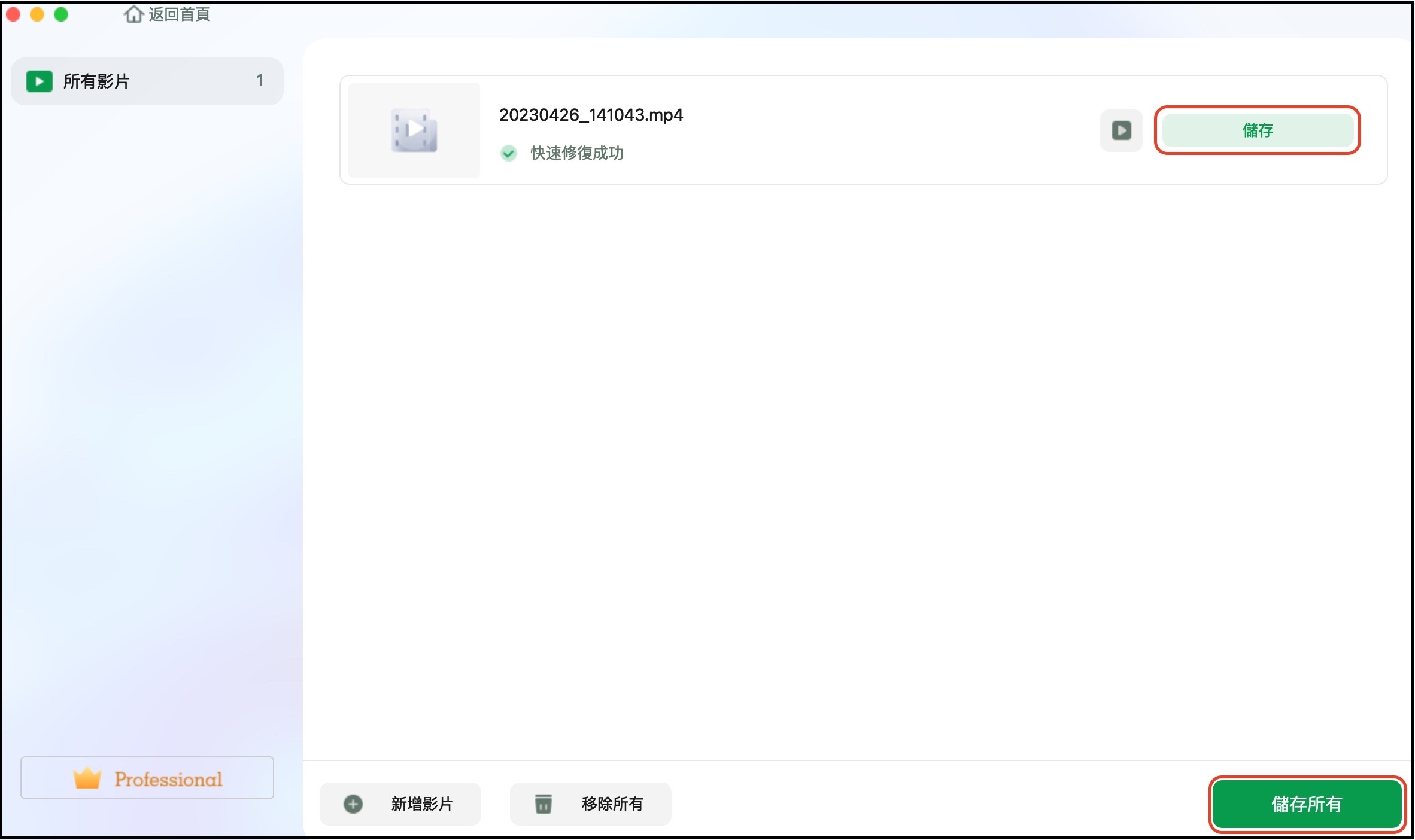
方法 2. 透過檢視網路連線解決視訊不工作的問題
當您要在 Safari 或YouTube等其他影片應用程式上觀看影片時,載入時間會超過 20 秒甚至更長,這可能是因為您的網路環境較差。
網路連線速度慢可能是由於網路故障和裝置連線過多造成的。您可以嘗試變更網路密碼或重新連線:
步驟 1. 點選功能表列中的 Wi-Fi 圖標,然後在 Mac 上按一下「開啟網路首選項...」。
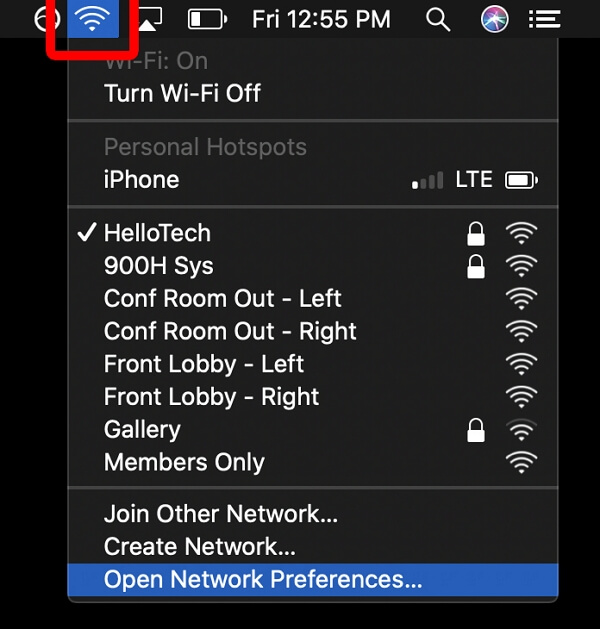
步驟 2. 選擇您目前連接的Wi-Fi網絡,然後按一下「進階...」。點擊減號即可忘記網路。
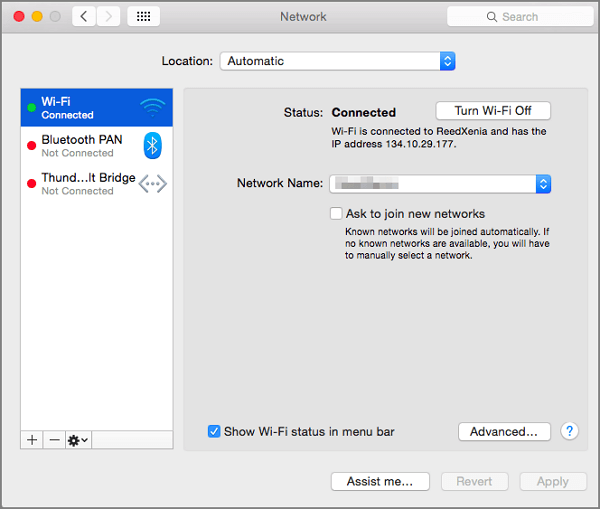
步驟 3. 每當您重新連線到網路時,您都需要再次輸入 Wi-Fi 密碼。
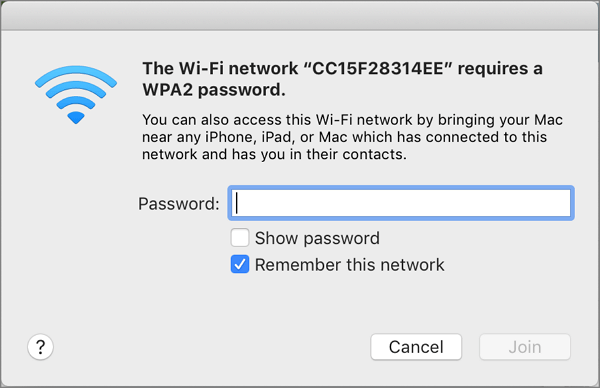
方法 3. 檢查 JavaScript 來修復 Mac 影片無法播放的問題
JavaScript 是網頁瀏覽器的重要組成部分。它用於構造任何以任何方式移動或修改螢幕的東西。在不重新載入頁面的情況下管理變更是有益的。在瀏覽器中啟用JavaScript至關重要。如何在瀏覽器上啟用 JavaScript?請依照以下步驟在 Safari 上啟動 JavaScript:
步驟 1. 點選 Dock 中的圖示以啟動 Mac 上的 Safari 程式。
![]()
步驟 2. 從頂部的 Safari 選單中選擇“首選項”。
步驟 3. 在「首選項」視窗頂部,選擇「安全性」標籤。
步驟 4. 選擇「啟用 JavaScript」旁的複選框。
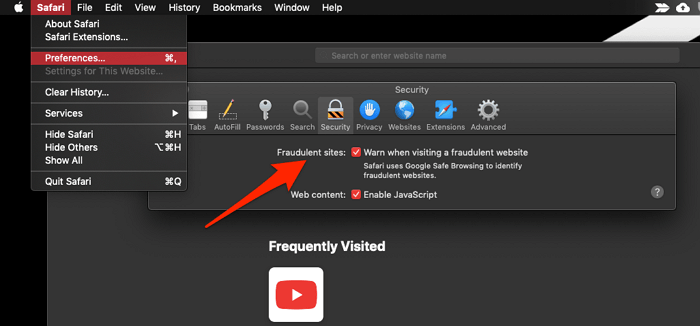
步驟 5. 若要儲存更改,請關閉「首選項」視窗。
方法 4. 透過清理快取修復影片在 Mac 上無法運作的問題
當談論Mac上的清除快取時,我們需要清理系統快取、應用程式快取和瀏覽器快取。這個「影片無法在 Mac 上運行」的問題可以透過清理網頁瀏覽器快取來解決,我們以 Safari 為例:
步驟 1. 點選“Safari”並選擇“首選項”。
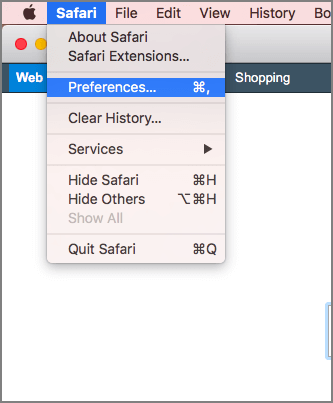
步驟 2. 點選 Safari 首選項功能表列中的「隱私權」。
步驟 3. 點選隱私權設定中的「管理網站資料...」。
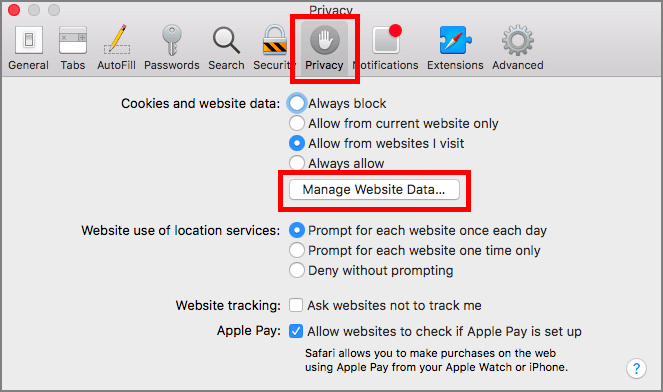
步驟 4. 刪除所有快取並點選「立即刪除」。
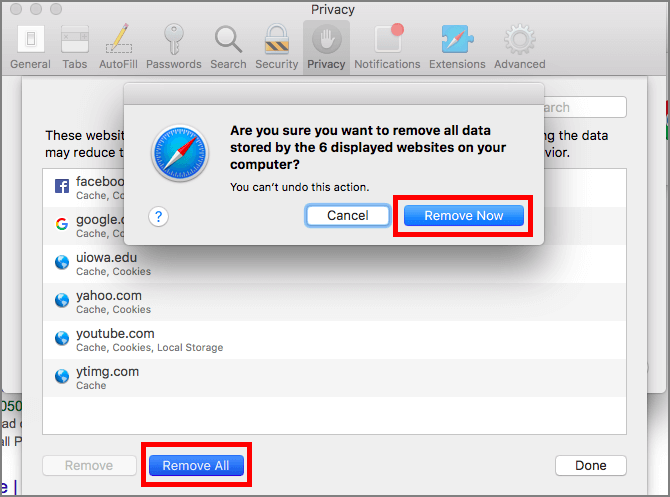
方法 5. 如何重新安裝 Adobe Flash Player 來解決視訊問題
如果您使用 Adobe Flash Player 串流傳輸影片,此方法會對您有所幫助。您最好卸載此AdAdobe Flash Player並重新安裝:
步驟 1. 使用Spotlight搜尋Adobe Flash Player Install Manager。點擊搜尋結果啟動它。或者您可以在“應用程式”資料夾中找到它。
步驟 2. 點擊“卸載”,該應用程式將立即卸載。
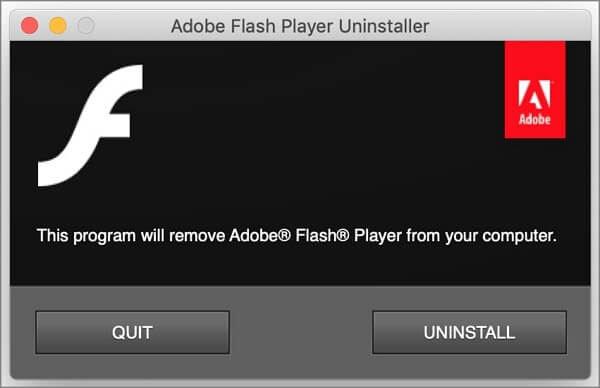
步驟 3. 解除安裝Adobe Flash Player後,您可以從Adobe Flash Player官方網站下載並重新安裝。
結論
我們可以知道五種經過測試的解決方案來修復 Mac 視訊不起作用。如果您無法在 Safari 或其他網頁瀏覽器上觀看影片,您可以啟用 JavaScript、清除瀏覽器快取或重新連接網路連線。如果您無法在 Mac 上播放本機影片,您應該重新安裝 Adobe Flash Player 或使用 EaseUS Fixo 修復 Mac 上的影片。
EaseUS Fixo 可以修復影片,當您遇到由於各種原因導致數據丟失時,可以為您提供很多幫助。您可以透過點擊以下按鈕下載該工具。
影片在 Mac 上無法播放常見問題解答
以下是關於影片在 Mac 上無法播放的四個常見問題。繼續閱讀並了解更多:
1. 為什麼我的 MP4 影片無法在 Mac 上播放?
以下原因可能導致 MP4 視訊檔案無法在 Mac 上運作:
- 1. MP4視訊檔案在傳輸過程中損壞。
- 2. MP4視訊頭已損壞。
- 3.下載不完整。
- 4. 在 Safari 瀏覽器上停用 JavaScript。
- 5. 病毒和惡意軟體感染。
2. 如何在 Mac 上修復損壞的 SD 卡影片?
您可以使用 EaseUS Fixo Video Repair 在 Mac 上執行損壞的 SD 卡修復並用它修復影片。該軟體可以修復SD卡中損壞的影片,您可以添加示例影片來幫助軟體修復目標影片。
3. 如何解決Mac上影片無法播放的問題?
您可以使用以下五種方法來修復Mac上影片無法播放的問題:
- 1. 使用 EaseUS Fixo Video Repair 修復影片。
- 2. 檢查網路連線或重新連線。
- 3. 清除網頁瀏覽器快取。
- 4. 在網頁瀏覽器上啟用 JavaScript。
- 5. 解除安裝 Adobe Flash Player 並重新安裝。
4. 為什麼我的影片在 Mac 上只是黑畫面?
播放影片時為什麼會黑屏?視窗螢幕變黑的主要原因是檔案損壞。這個問題的潛在原因有很多,包括視訊檔案傳輸失敗、標頭問題、編解碼器問題和病毒感染。
常見問題
- 1. 為什麼推薦您使用 EaseUS Data Recovery Wizard?
-
"Data Recovery Wizard 操作使用相當簡單、易懂,挖出來的檔案也可說是五花八門,凡儲存過必然留下痕跡,都有機會被掃描出來" —BenchLife
"針對電腦初學者所量身打造的資料救援工具,以簡化的使用者介面,搭配強大的救援功能,可幫助使用者快速將誤刪/誤格式化的檔案,一一救回。" —PCDIY!
"EaseUS Data Recovery Wizard 資料救援軟體的介面還算簡單不複雜,即便是電腦初學者也能夠輕鬆完成恢復。" —Coolaler 滄者極限
- 2. 為什麼不能免費恢復 2GB 大小的資料?
-
建議您檢查一下安裝的 EaseUS Data Recovery Wizard 是免費還是試用版,因為這兩個版本是有區別的。
試用版可預覽掃描找到的資料內容,但不能導出保存;而 免費 版可以免費恢復 2GB 大小的檔案。下載免費版完成後,默認可以免費恢復 500MB 大小檔案。如果您願意在社交媒體上分享產品給其他人就可以再額外獲得 1.5GB 大小的免費恢復額度。
- 3. 為什麼救回來的檔案無法開啟?
-
一個檔案在存儲裝置上分成兩部份儲存:目錄資訊(由檔案名稱、修改日期以及檔案大小資訊等組成)和檔案內容。
如果具有原始檔名和資料夾結構的檔案無法開啟,有可能是目錄資訊損毀。然而,在我們的軟體中仍可通過 RAW 資料救援方法恢復檔案內容。
- 4. 為什麼不建議將還原回來的資料保存到原始位置?
-
丟失的檔案的儲存結構將因為磁碟機上的任何變更而更改或損毀。如果將還原回來的資料儲存到原始位置,則原始資料結構以及資料內容將被覆蓋或損毀,從而導致資料永久遺失。因此,我們一般建議用戶將找回的資料導出儲存到其他裝置上。
- 5. 如何在購買軟體前檢查資料是否能救回?
-
免費 版讓用戶免費恢復 2GB 大小資料,您可以在購買前先試用並確認資料是否能被救回。
- 6. 掃描磁碟機需要多長時間?
-
這取決於電腦的效能和硬碟裡資料量大小。給您個參考值:在一般情況下,一個 1TB 大小的健康硬碟需要 10-12 小時完成掃描。
相關文章
-
![]() Bruce / 2025-03-31
Bruce / 2025-03-31 -
如何修復和恢復 Mac 上未初始化磁碟的資料 [macOS 13/12/11]
![]() Agnes / 2025-12-31
Agnes / 2025-12-31
-
![]() Agnes / 2025-12-31
Agnes / 2025-12-31 -
![]() Harrison / 2025-08-19
Harrison / 2025-08-19